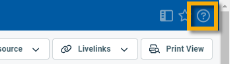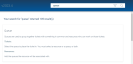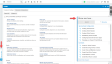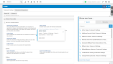Infos über die Onlinehilfe
Wir haben dieses Hilfesystem so intuitiv wie möglich gestaltet. Uns ist jedoch bewusst, dass Sie eventuell Fragen haben, wie Sie gesuchte Informationen finden können. Hier sind einige der am häufigsten gestellten Fragen. Klicken Sie einfach darauf, um die Antwort zu sehen.
Die Autotask-Onlinehilfe leitet Sie automatisch zum entsprechenden Thema weiter, wenn Sie auf einer beliebigen Seite auf das Fragezeichen in der rechten oberen Ecke klicken. Dieses Thema erklärt Ihnen dann, wie die aktuelle Seite zu nutzen ist. Von dort aus können Sie den Rest des Hilfesystems erkunden.
Sie haben zwei Möglichkeiten.
Um nach allen Instanzen eines Begriffs in der Onlinehilfe zu suchen, verwenden Sie das Suchfeld Was Suchen Sie? oben auf der Seite.
HINWEIS Wenn Sie nach einem Begriff mit mehreren Wörtern suchen (zum Beispiel „Ticket hinzufügen“), geben Sie den Begriff in Anführungszeichen ein. Andernfalls werden alle Themen in den Ergebnissen beinhaltet, die eines der Wörter enthalten.
Um herauszufinden, was ein in Autotask verwendetes Wort bedeutet, gehen Sie im linken Navigationsmenü und klicken Sie auf Erste Schritte > Glossar (oder suchen Sie nach Glossar). Das Glossar bietet eine alphabetische Liste von Begriffen und Definitionen.
Wenn Sie nach einem Glossarbegriff suchen, wird über den Suchergebnissen eine Definition angezeigt.
- Klicken Sie links neben einer Überschrift auf das Symbol Erweitern
 , um den Text zu erweitern.
, um den Text zu erweitern. - Klicken Sie links neben einer Überschrift auf das Symbol Reduzieren
 , um den Text zu reduzieren.
, um den Text zu reduzieren. - Um den gesamten Text in einem Thema zu erweitern oder zu reduzieren, wechseln Sie das Symbol Alle erweitern
 oder Alle reduzieren
oder Alle reduzieren  in der oberen rechten Ecke der Seite.
in der oberen rechten Ecke der Seite.
Um ein Hilfethema an andere Personen zu senden, klicken Sie mit der rechten Maustaste auf die URL in Ihrem Browser und klicken Sie dann auf Kopieren.
Klicken Sie auf den Link Feedback an das Dokumentationsteam senden am unteren Rand jeder Seite. Geben Sie Ihr Feedback in dem Formular ein und klicken Sie auf Submit.
HINWEIS Wir bieten keinen technischen Support. Klicken Sie auf den Support-Link oben auf dem Formular, um eine zeitgerechte Antwort zu erhalten.
Das Banner „Show Me“
Die englischen Versionen der Autotask beinhalten interaktive Walk-Throughs sowie Anwendungshilfen. Die Themen in der Onlinehilfe zu diesen Funktionen enthalten ein Banner, das dem folgenden Beispiel ähnelt.
SHOW ME Möchten Sie erfahren, wie Sie diese Funktion einrichten können? Melden Sie sich bei Autotask und beginnen Sie den Walk-Through. (Funktionszugriff erforderlich)
Um den Inhalt zu starten, klicken Sie auf Walk-Through starten. Sie müssen bei Autotask angemeldet sein und Zugriff auf die im Artikel beschriebene Funktion haben, damit die interaktive Hilfe erfolgreich gestartet werden kann.
Das Menü „Show me how“
Sie können außerdem alle interaktiven Hilfeinhalte öffnen, auf die Sie Zugriff haben, indem Sie auf jeder Seite unten links von Autotask auf Show me how... klicken. Dadurch wird das Menü Show me how... gestartet, von dem aus Sie Walk-Throughs und andere Inhalte aufrufen können.
Admin-Suche
Wenn Ihr Benutzerkonto Admin-Zugriffsrechte beinhaltet, sehen Sie das Lupensymbol für die Admin-Suche auf der Titelleiste der Admin-Seite Autotask . Klicken Sie auf das Symbol, um auf eine spezielle Suchmaschine zuzugreifen, die Sie in den gewünschten Adminbereich bringt. Wenn Sie keinen Zugriff auf eine Option haben, informiert Sie die Admin-Suche darüber, wo Sie die Funktion normalerweise finden würden, weist Sie auf Ihre fehlenden Zugriffsrechte hin und bietet Ihnen einen Link zu Inhalten in der Onlinehilfe, in denen das erforderliche Zugriffsrecht beschrieben wird.
Browseranforderungen für die interaktive Hilfe
Der interaktive Hilfeinhalt wird von den neuesten Versionen der folgenden Webbrowser unterstützt, sofern nicht anders angegeben.
(missing or bad snippet)